Лаптопи - спечелване на NVIDIA Optimus, или да играете игри на дискретен графичен ускорител
Малко отклонение:
В първите всичко лаптопи имаше само графики изходно устройство, което не поддържа 3D обработка, и ако това се поддържа, зле.
Въпреки това, високите графична производителност, особено в игри, те не са длъжни: лаптопи са скъпи нишови продукти за корпоративни потребители, които имат високи изисквания за мобилност, а оттам и на приемливо време за работа от батерията.
Но с течение на годините, триизмерни графики са активно завладее света, а след това са станали лаптопи стават все по-популярни и най-важното, универсалната стоката.
Съответно, те започват да се използват в най-широк спектър от задачи - от обикновен офис на мултимедия и потребителите много бързо престанали да отговарят на ниската ефективност на вградените мобилни графични решения.
Производителите се увеличават графична подсистема лаптоп, дори е имало клас устройства, наречена - игрални лаптопи.
Но това е лесно да се отгатне, че консумацията на енергия от бележника увеличава значително, което се отразява отрицателно на времето на живот на батерията. Между другото, от висок клас Alienware лаптопи от Dell, оборудвани с най-горния край в момента връх желязо консумират около 300 вата. Животът на батерията е ясно чудовище дълго преди да се счупи.
Разделен: лаптопа е мощен, но голям, тежък и много кратък живот на батерията, малък и лек, с добър живот на батерията, но слабото представяне в мача.
Инженерите донесоха сложните (и дори противоречащи си) цели, а именно да се поддържа едновременно дълъг живот на батерията и графична производителност.
Ако сложите Автом. тогава теоретично системата ще трябва да изберете графичен ускорител, в зависимост от натоварването на подсистемата за графика.
Можете да изберете един от режимите (по подразбиране е Авто); След като изберете режим, щракнете върху Приложи. Може да печелят веднага, но може да се наложи да рестартирате системата.
установени методи
А. Най-лесният начин. Кликнете с десния бутон върху прекия път и изберете Run с графичен процесор> висока процесор Nvidia
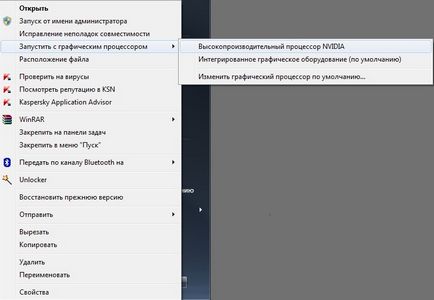
3. Изберете от падащия списък на високопроизводителни процесори Nvidia.
4. Натиснете бутона Apply.
Тя може да работи веднага, но може да се наложи да рестартирате системата.
Ако редовните методи не помогнат, има една - не е много очевидно, но съвсем приложима.
1. Отворете Разделителна способност на екрана:

2. Натиснете бутона за търсене. Вие ще видите още два монитора с надписи Друг екран не се откриват:

4. Изберете от падащия списък, щракнете върху множество екрани опитате все пак да се свърже с VGA. щракнете върху бутона Apply:
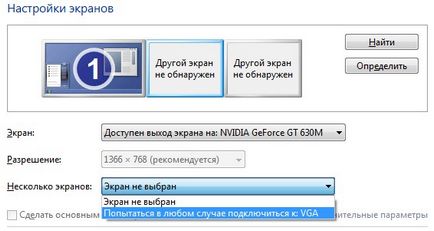
Резултатът ще бъде, както следва:
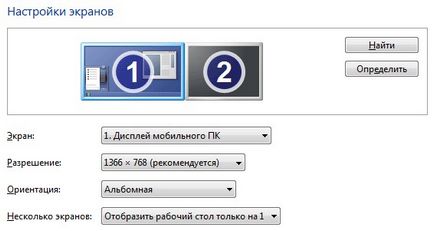
5. Изберете Разшири тези дисплеи. щракнете върху Приложи. потвърди, спестяване на настройките:
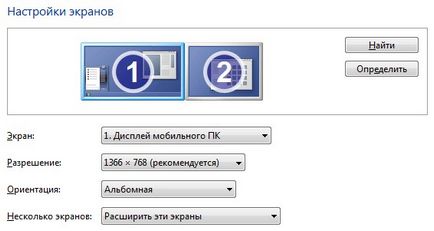
и Dragon Age: Origins:
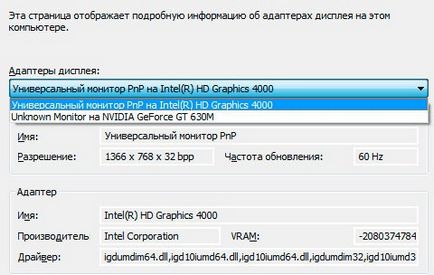
Излишно е да казвам, че играта ще стане по-бързо?
Но в прозореца за настройки представяне Adobe Photoshop:
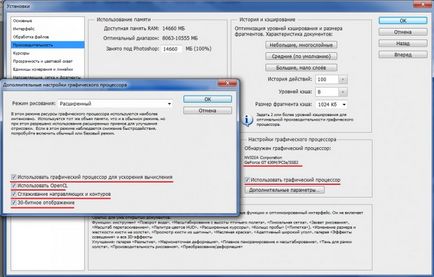
PTGui и прозорци настройки, в които съм се събират на панорамата:
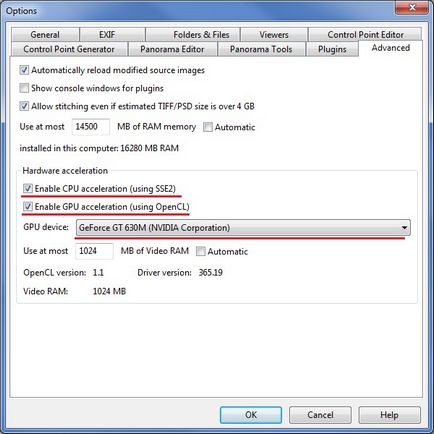
Дори и в такъв момент най-бързата карта като GT630M с 1GB DDR3 памет с 128-битова шина, Photoshop извършва много бързо рендиране на изображения и инструменти. Например, подстригване рамката се премества плавно върху изображението, отколкото пастърма, сякаш хардуерното ускорение не се използва.
Сферични панорами в PTGui с резолюция от порядъка на 26000 * 13000 (26000-13000 - това не е печатна грешка) с активен хардуерно ускорение зашит в минути, а на процесора дори при използване на всички 8 нишки, за да се съберат някои панорами продължава средно 10-15 до 20-30 минути.
Между другото, аз съм играл Crysis 2, като добави изпълним в Nvidia панел, съгласно първия метод. графичните настройки с помощта Crysis2AdvancedGraphicsOptions Tweaker за комфортен игра е трябвало да постави на минимум (Оказа се, че Crysis 2 е трудно да се движат по ядро Intel HD4000). Сега той спокойно отива Екстремни настройки (но с анизотропия забранено).
Недостатъците на това решение са:
1. Системата има втори монитор, който може да напусне курсора, клавишни, джунджурии, прозорци, и така нататък. Г.
2. Някои от игрите се експлоатират на втори монитор невидим.
И накрая, няколко думи за това как да се върне обратно на настройките:
1. Изберете от списъка падащото Show Desktop само на 1:
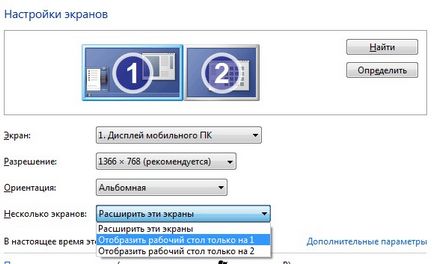
Щракнете върху бутона Apply. потвърди, спестяване на настройките, ще видим следното:
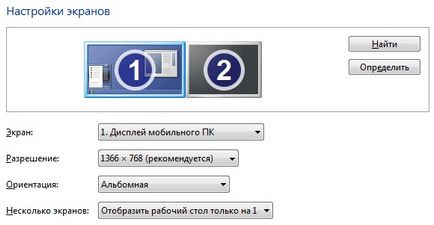
2. Изберете втория монитор, изберете Изтрий този монитор:
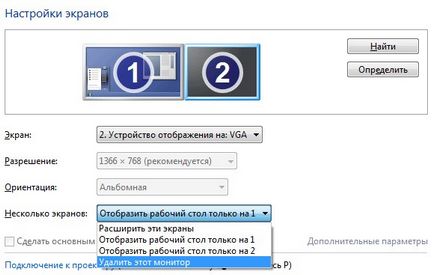
И аз се опитвам да му отговори.
Методът на (не) научна копие намери следното.
На първо място, изпълнение на всички процедури, описани по-горе.
След като сте готови, кликнете Свързване с проектор или WinKey (известен още като се провери) + П. като Windows ни съветва:
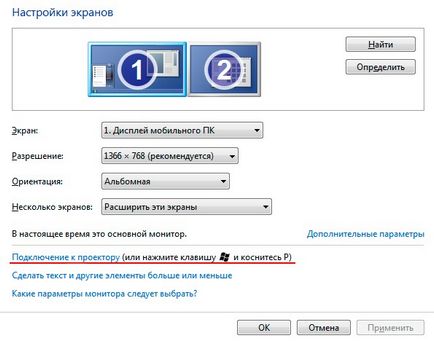
Тук изберете Дублиране. В НИКАКЪВ СЛУЧАЙ ЩЕ избират само проектора. В противен случай, можете да получите черен екран. Нямаше прозорци, курсорът не се изпълнява, натиснете Escape и рестартиране не помага. Какво да се прави? Можете да стартирате в безопасен режим и изтриване на водача, но може просто да се действа на сляпо - натиснете WinKey + P, стрелка наляво и Enter.
Ако всичко е направено правилно, ще получите следното:
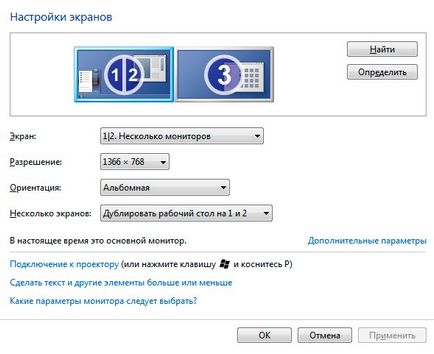
Тя може да се окаже такова нещо, което се случва на изображението на екрана в неместни резолюция. За да направите това, изберете всеки екран, и подпечатано желаната разделителна способност за всеки от тях. Не забравяйте да потвърдите настройките, щракнете върху Прилагане на промените.
За да отмените действието, отново натиснете Свързване с проектор или WinKey + P и изберете Разшири.
Екранът на компютъра ще започне да мига и мониторите са конфигурирани същото като в първата част на тази статия
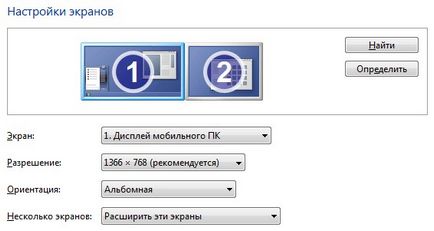
Забележка: Последният метод е гарантирано да работи само на Windows 7. В Windows 10 е гарантирано да не работят. В Windows 8 / 8.1 производителност не е тестван.
Зад това всичко е наред да си тръгне. Надявам се, че тази информация е полезна на някого.
Опитайте следните действия:
Може да се наложи да рестартирате компютъра си.
Поздрави.
Но какво, ако след кликване върху бутона "Търси" Аз имам само една карта на Intel.
DNS лаптоп, Windows 8.1 система, карти Intel и Nvidia.
Моля, помогнете!
Хм. Форум твърде тясно, по-долу аз вече хвърли препращащата. )
Добър ден. Тук наскоро купи Dell Inspiron 3542 с vidyuhi GeForce 820M
и след това да имам проблем. На vidyuhi, които стояха на моя компютър, като играта продължава средно-висока, а това е най-малкото. Не мога да разбера дали аз не vidyuhi нарязани, когато е необходимо или vidyuha лошо. (Този на компютъра - GeForce 8800 GT 512 MB
Здравейте на всички. Така че за съжаление този метод не помогне, но аз изтеглили nvidiainspector програма. Не отиде избра играта, като щракнете в приложението Активиране на Optimus отбор SHIM_RENDERING_MODE_VARYING_BIT и всичко ще се оправи, но играта, вместо да изберете "висока производителност NVIDIA процесор" изберете "на интегрирана графика хардуер", че не трябва да бъде. Кажи ми какъв е проблемът?
Прилагане на промените в горния десен ъгъл заби?
Ако отговорът е да тогава опитайте опция за Изпълнявай като администратор игри (след създаването панел Nvidia пусна като администратор).
Просто се сблъсках с този проблем: Nvidia панел не запазите настройките на всички.
Как да го открие? Много просто. Nvidia Launch панел, в 3D глобалните настройки за определени процесор с висока производителност Nvidia, tyknite използване, затворете панела. След това отворете новия и ако отбеляза настройката за автоматично избор, който трябва да извърши следните операции: